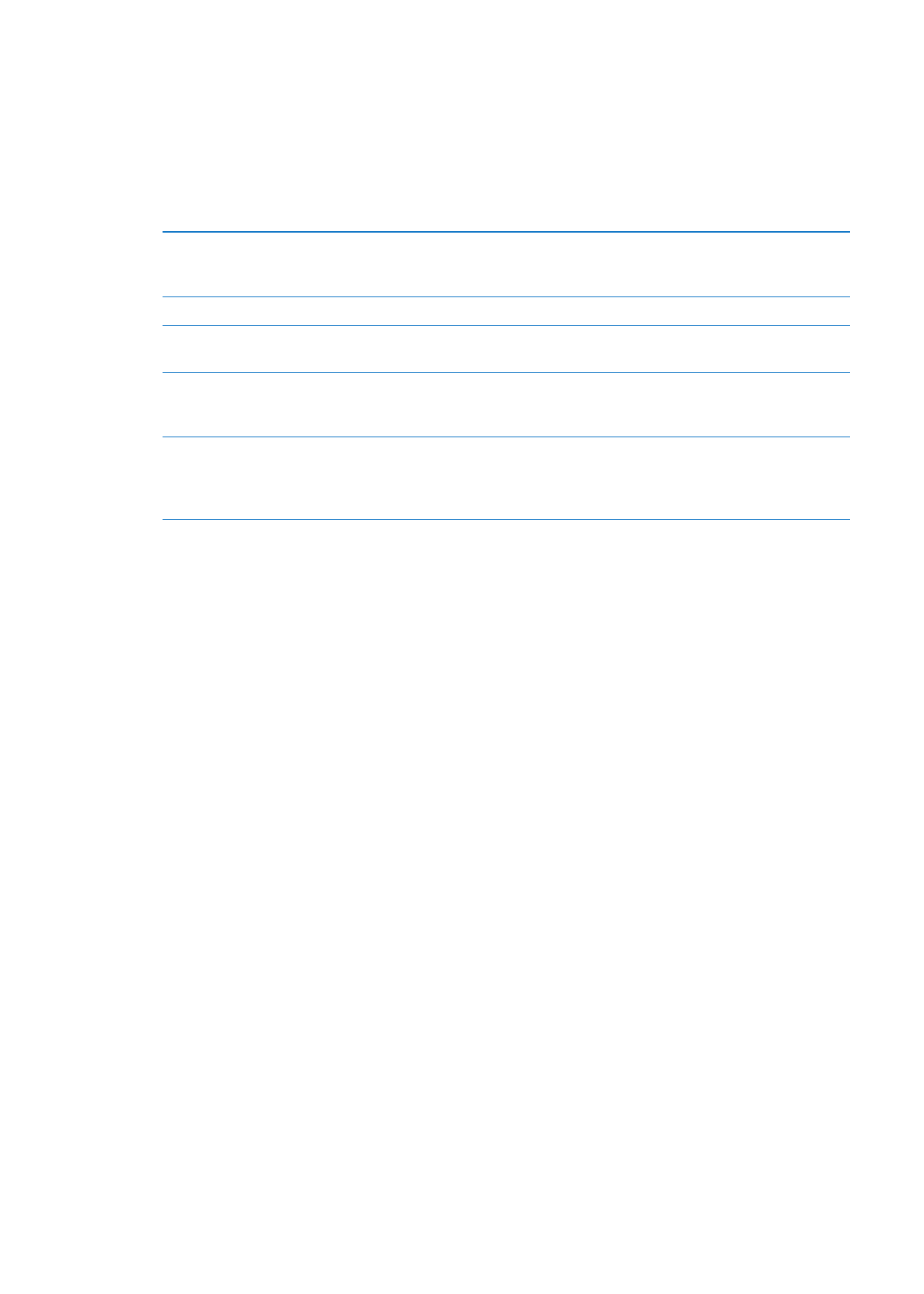
Store 設定
使用
Store 設定來透過 Apple ID 登入、 建立新的 Apple ID 或編輯現有的帳號。 若您有多
個
Apple ID, 您可以使用 Store 設定來登出, 並使用另一個 Apple ID 來登入。
如需
iTunes Store 條款與條件的相關資訊, 請前往 www.apple.com/legal/itunes/ww/。
使用
Apple ID 登入: 前往 “設定” > Store, 點一下 “登入”, 然後點一下 “使用現有
Apple ID” 並輸入您的 Apple ID 和密碼。
檢視和編輯您的帳號資訊
前往 “設定”
> Store, 點一下您的 Apple ID, 然後點一下 “檢視
Apple ID”。 點一下某個項目來進行編輯。 若要更改您的密碼, 請
點一下
Apple ID 欄位。
使用其他
Apple ID 來登入
前往 “設定”
> Store,點一下您的帳號名稱,然後點一下 “登出”。
建立新的
Apple ID
前往 “設定”
> Store, 點一下 “登入”, 然後點一下 “新增
Apple ID” 並依照螢幕上的指示執行。
自動下載購買項目
前往 “設定”
> Store, 然後啟用您想要自動下載到 iPad 的購買項目
種類, 如 “音樂” 或 “書籍”。 您也可以關閉 “書報攤” 應用
程式的自動更新。
使用行動網路下載購買項目
前往 “設定”
> Store, 然後啟用或關閉 “使用行動數據”。 透過
行動網路下載購買項目可能會產生電信費用。 “書報攤” 應用程式
只會在
iPad 連接 Wi-Fi 網路時更新。 請參閱 第 94 頁第 21 章 「書報
攤」。
93
第
20 章
App Store